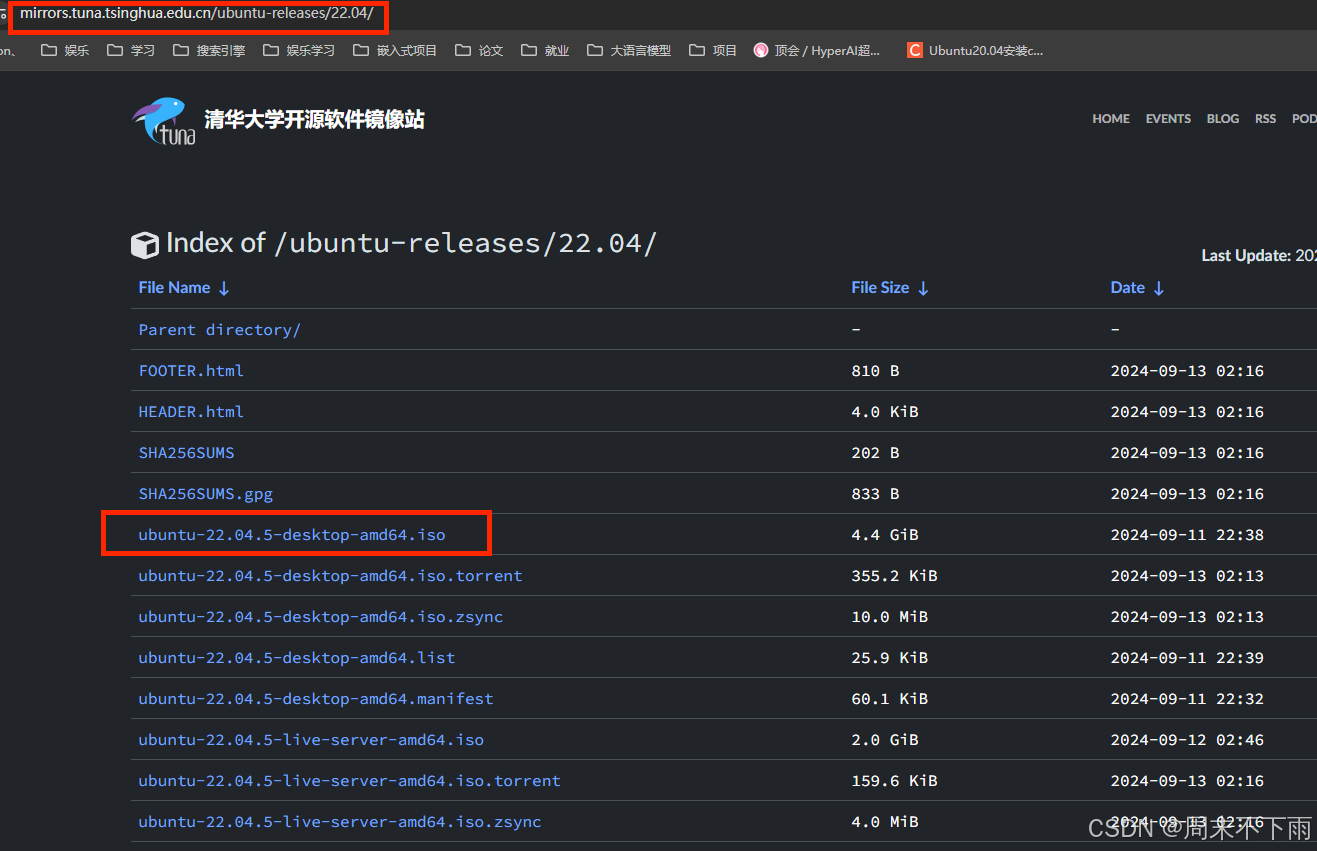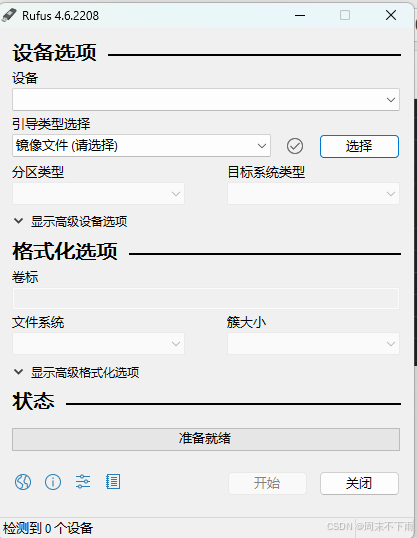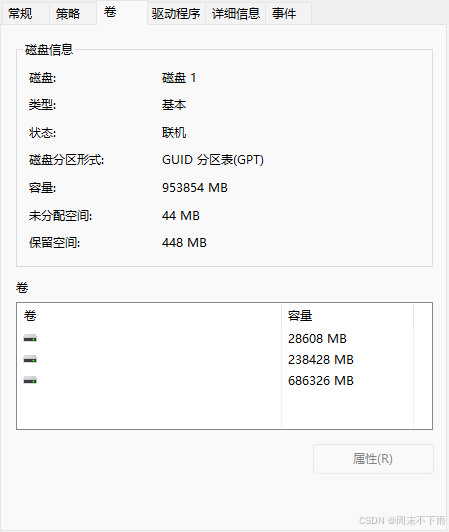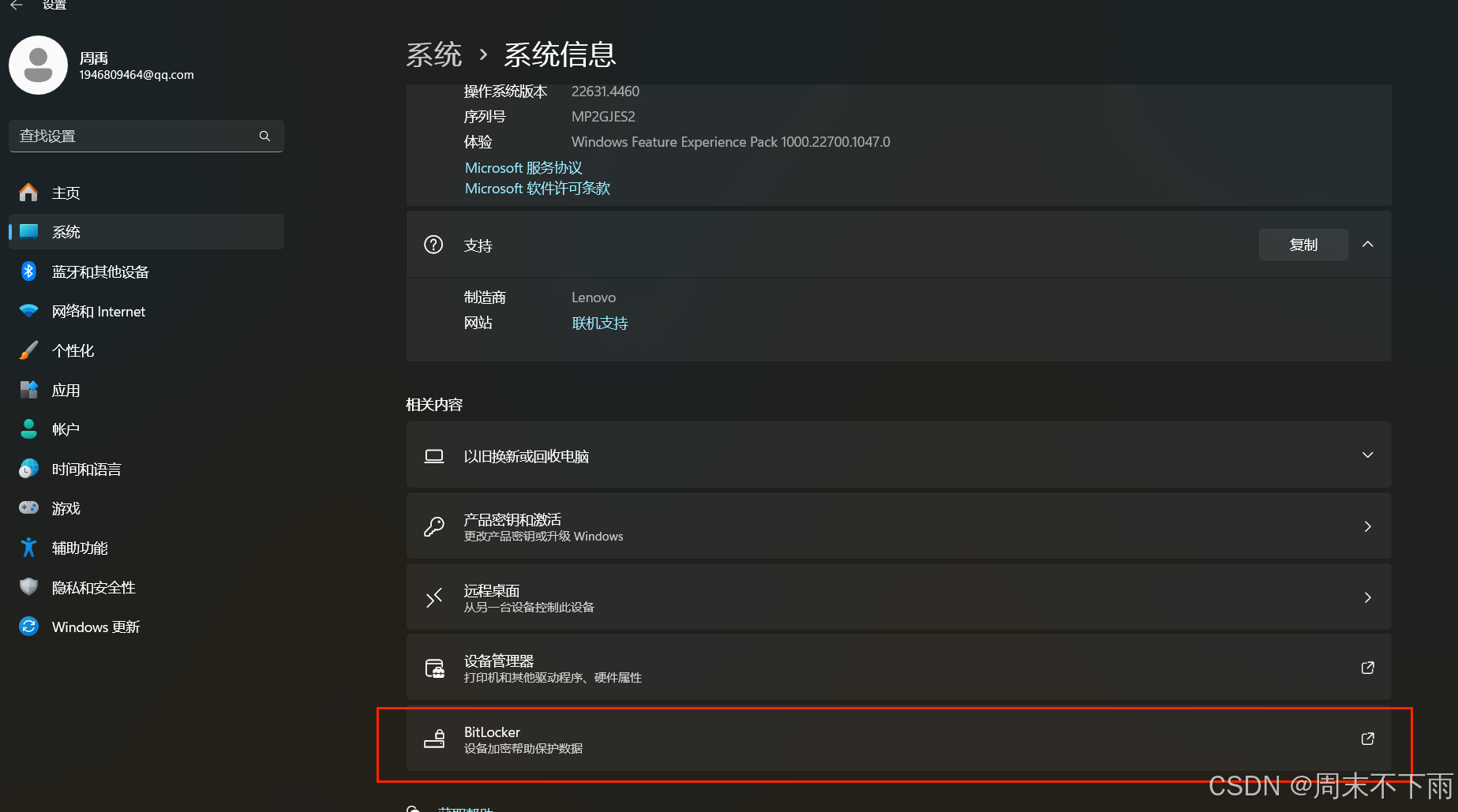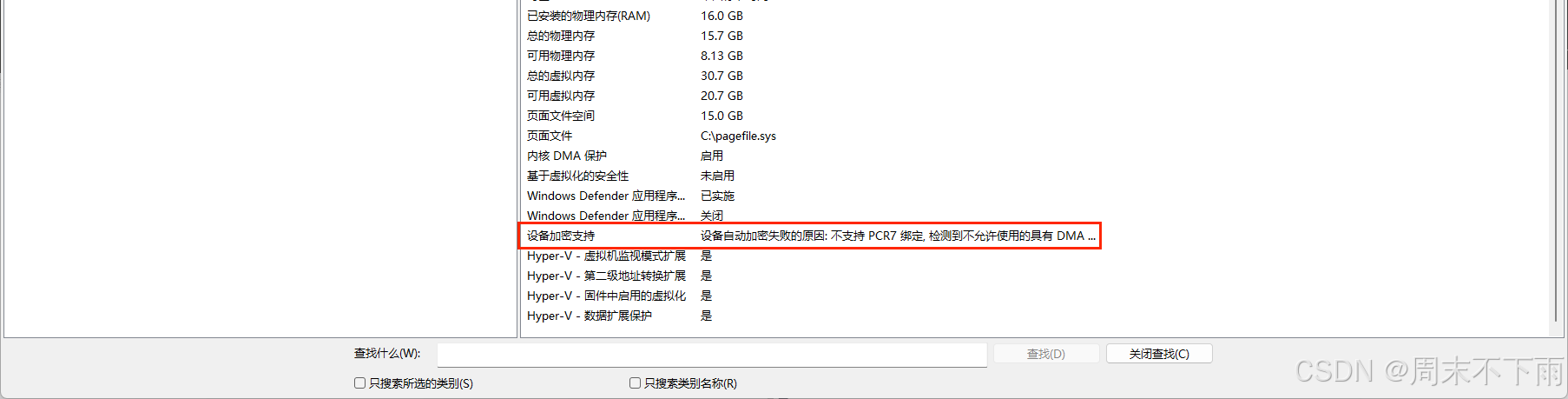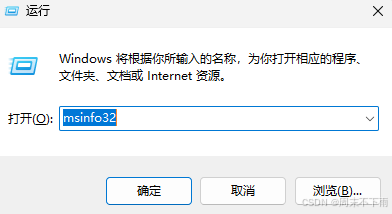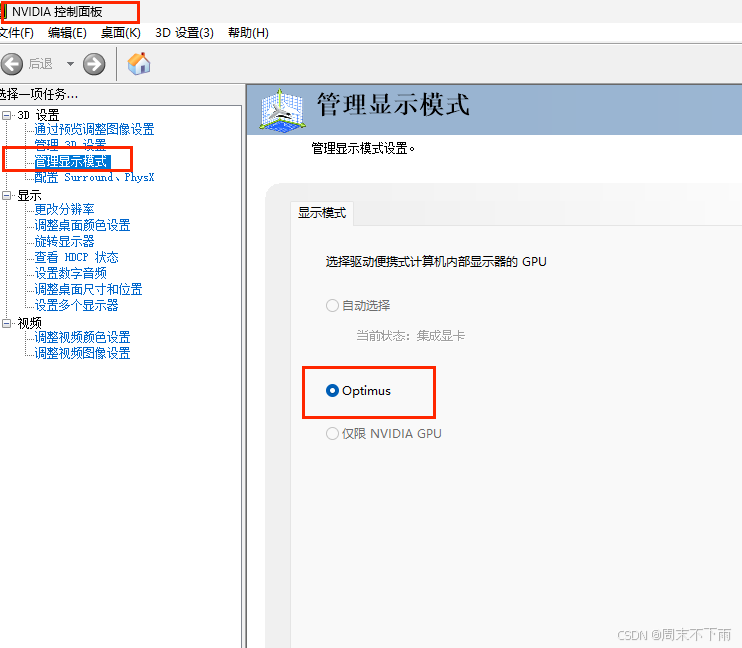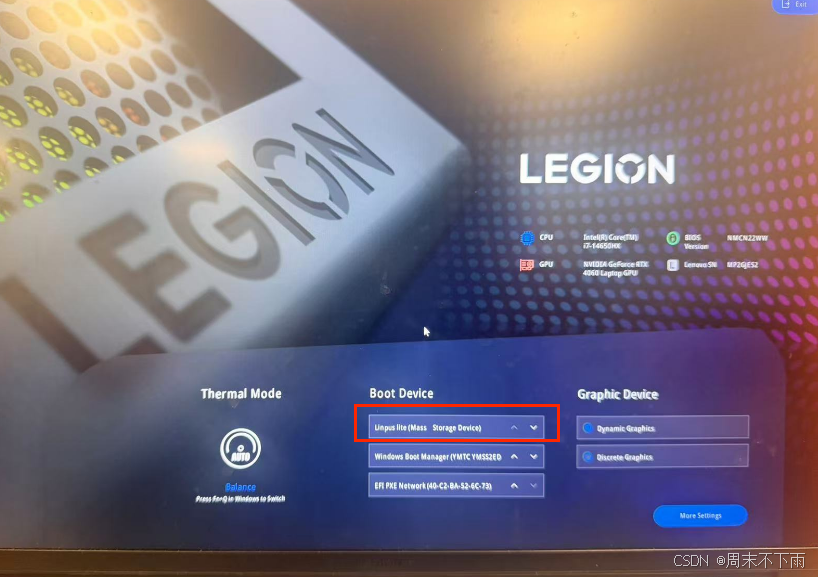文章目录
不要把这个当教程(主要是我一些过程没截图,怕被私信爆了),建议是看了网上多的文章之后,有了一定了解了,再来看,比如GPT,MRT等等,这里不会做太多解释,只是有这个可行性,并且我非常非常顺利的就成功了,但是为了不把电脑搞死,我搜罗很久,一个白天都在搜教程。但是我中间没截图。可以把流程放在这里,注意事项给你们。
一、前情提要
三维重建的一些代码必须跑在ubuntu上,不能是虚拟机,显卡至少3090以上,我们课题组里面,是一个泰坦5的服务器,cuda只能装10.5好像。反正就是不满足配置。然后,有人给我指了一条路,装双系统!!!
然后我简单看了下我的盘,发现并不行。很沮丧。已经在考虑要不要租服务器了。真的很费钱啊(主要是怕麻烦,其实租服务器的钱,可以报销的)。之后我一个师姐装过双系统,给我说,可以买一个固态硬盘,把系统装到这里(拜托我真的哭死,至少是一条全新的方法),也就是今天,我的快递到了。1T的固态(说实话,如果需要跑深度的话,建议1T的固态–至于为什么是固态,因为固态比机械更快的传输速度)。但是我搜了一下,网上好像并没有说,可以把ubuntu装到移动固态上。所以我就自己查了大量的文章和视频,确定了一些底层情况。才有了勇气这么干(师姐她回家,就没指导我,自己摸索了)
二、启动盘
启动盘就别放在移动固态上了(因为到最后安装成功后有一步,需要拔掉启动盘,才能重启验机,如果启动盘和ubuntu系统盘都放一起,那就没法验证ubuntu系统盘了),双系统中ubuntu我是安装在移动固态上了,就称为系统盘,而启动盘就是放启动文件的一些东西。两个必须独立开来
我这里有一个之前学习嵌入式阿尔法的SD卡(16G)和读卡器,嗯,我就当成U盘也就是启动盘了。
2.1 选择好你的ubuntu的iso
我这里选的是22.04,清华园里面找的
2.2 选择你制作启动盘的软件
参考了网上意见,选择rufus这个软件。免费的,直接搜索就行
长这样
选好你的U盘,和镜像文件,以及分区形式(GPT),开始烧录就行
2.3 小结
一个空的U盘—>选择合适的ubuntu镜像—>找到rufus---->通过rufus把镜像文件烧录到U盘(此时也变成系统盘了)
三、固态移动硬盘
首先把空间都变成GPT形式,之后,都要设置成未分配的一种状态
我这是分好区了,但是,不要分区!不要分区!不要分区!,留到ubuntu的时候再分区,这里应该是一长串连体的,显示未分配的
四、电脑配置(重点)
4.1 bitlocker关了
上面这个是通过下面这个查看的,需要ctrl+shift+enter。上面两张图就证明了一件事,我这电脑压根就没有bitlocker,但是必须检查一下
4.2 关闭独显
嗯,我发现我默认就是混合显示,不是独显,也不用动了
4.3 secure boot关了
需要进入BISO 自己搜一下怎么关
检查,跟上面同样的地方。下面显示关闭就是关了–这个我自己之前就关了,所以我也没动
4.4 Intel RST
进入BISO里面,找到config,发现本来就是设置成AHCI的,也不用动
4.5 设置启动项
进入BISO,把这个优先级放到最上面就行。
五、安装ubuntu系统
Windows11 安装 Ubuntu 避坑指南
看这个就行
六、参考文章/视频
B站这两个专栏要好好看看
Windows11 安装 Ubuntu 避坑指南
Windows 和 Ubuntu 双系统的安装和卸载
搭配博客
U盘安装Win11+Ubuntu20.04双系统安装踩坑历程(双系统)
(保姆式教学) Win10 + Ubuntu 20.04——双系统安装方法 + 配置显卡 + root权限 + flash调配
七、最后
也是有惊无险的完成了这个过程,我之前也是备份好windows下的数据了,其实安装过程很快,但是确实需要谨慎,别把windows搞死了